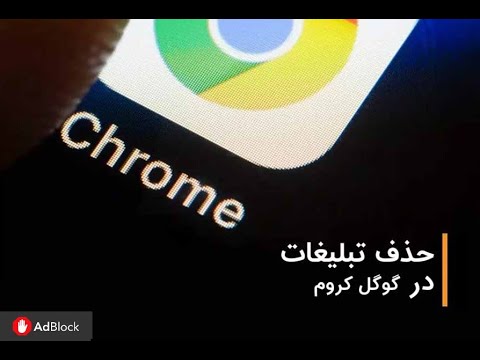در برخی موارد ، ممکن است لازم باشد دسترسی به تعدادی از صفحات اینترنت را محدود کنید. اگر از مرورگر Google Chrome استفاده می کنید ، می توانید این کار را به یکی از دو روش موجود انجام دهید.

مرورگر Google Chrome به طور خودکار هزاران وب سایت خطرناک یا حاوی ویروس را مسدود می کند. با این حال ، این ویژگی به شما امکان فیلتر کردن محتوای صفحات را نمی دهد و در صورت صرف وقت زیاد در شبکه های اجتماعی یا سایت های سرگرمی به شما هشدار نمی دهد.
برای کنترل این مورد ، می توانید برخی از سایتها را با استفاده از تنظیمات مرورگر سلف سرویس مسدود کنید.
چگونه انجامش بدهیم؟
1. Google Chrome را راه اندازی کنید.
2. روی نماد آچار واقع در گوشه بالا سمت راست کلیک کنید.
3. "تنظیمات" را انتخاب کنید.
4- روی Show Advanced Settings (تنظیمات پیشرفته) در پایین منو کلیک کنید.
5- دکمه "تغییر تنظیمات پروکسی" را انتخاب کنید.
6. در زبانه Security ، روی دکمه Restricted Sites کلیک کنید ، سپس روی Site کلیک کنید.
7. URL وب سایت ناخواسته را وارد کنید ، به عنوان مثال www.youtube.com ، و روی دکمه Add کلیک کنید.
8. پنجره را ببندید.
اما این روش مسدود کردن سایت ها معایبی دارد. آنها را می توان در موارد زیر بیان کرد:
شما نمی توانید گروه های سایت ها را مسدود کنید یا صفحات را بر اساس دسته جستجو کنید. به عنوان مثال ، اگر می خواهید فرزندان خود را در برابر محتوای بزرگسالان محافظت کنید ، باید URL هزاران سایت مشابه را وارد کنید. علاوه بر این ، بی فایده خواهد بود ، زیرا روزانه صدها پروژه جدید در شبکه ظاهر می شوند و هر یک از آنها نیاز به مسدود کردن جداگانه ای دارند.
عبور از مسدود کردن پیکربندی شده در Google Chrome آسان است. راه اندازی یک مرورگر دیگر یا ورود به سیستم ناشناس آنلاین بازدید از یک سایت ممنوع را آسان می کند.
علاوه بر این ، مسدود کردن سایت ها در Google Chrome نه تنها برای مرورگرهای دیگر ، بلکه حتی برای حساب های کاربری دیگر نیز معتبر نیست. به عنوان مثال ، اگر سایتی را در Chrome تحت حساب رایانه خود مسدود کرده باشید ، می تواند تحت سایت دیگری آزاد شود.
چگونه می توان صفحات ناخواسته را به روشی مطمئن تر مسدود کرد
به همین دلیل ، ارزش دارد که به روش زیر برای مسدود کردن سایتها در Google Chrome توجه کنید. اگر می خواهید با انجام تنظیمات و محدودیت های پیشرفته تر ، برخی از صفحات را مسدود کنید ، بهتر است از نرم افزار ویژه - HT Employee Monitor استفاده کنید. برای انجام این کار ، باید این مراحل را دنبال کنید:
با HT Employee Monitor می توانید دسترسی به سایت ها را براساس مناطق محدود کنید.
1. HT Employee Monitor را بارگیری و نصب کنید.
2. برنامه را باز کنید.
3. روی Blocking Site کلیک کنید.
4- روی دکمه "افزودن" کنار لیست سایتهای مسدود شده کلیک کنید.
5- آدرس وب سایت یا کلید واژه ای را که می خواهید مسدود کنید وارد کنید.
6. روی دکمه Apply کلیک کنید.